MacOS – Installation
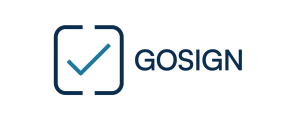
La mise en service de votre nouvelle clé nécessite 3 étapes : Télécharger ⇒ installer ⇒ activer
A – télécharger les 2 éléments à installer
GoSign Desktop
 | Pilote | Version |
|---|---|---|
| Gosign desktop MAC OS 11 à 15 (avec support des Puces M et Intel) | 2.20 |
GoSign Desktop vous permettra d’activer votre clé CertEurope sous macOS 11 à 15*
(*) sous réserve d’installer un module complémentaire
Safenet (pilotes de la clé)
 | Pilote | Version |
|---|---|---|
| Pilote Safenet | 10.8 R10 |
B – installer les 2 éléments
- 1/2 – GoSign Desktop
Une fois le logiciel téléchargé, nous vous invitons à double-cliquer dessus.
Glissez l’icône GoSign Desktop vers le dossier applications pour commencer l’installation.
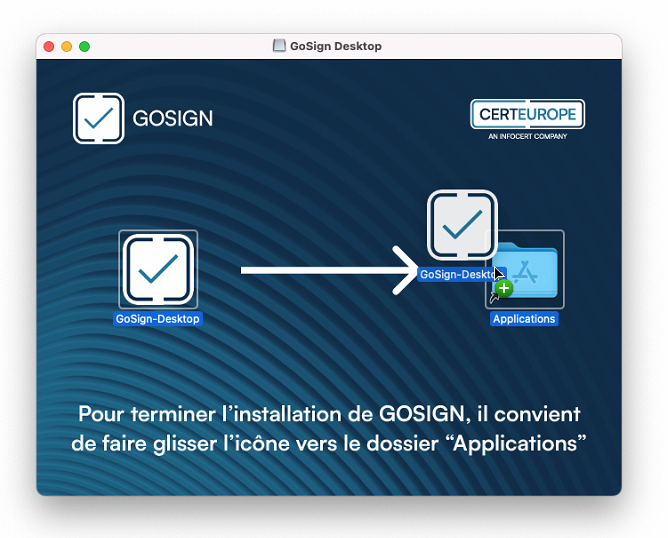
L’application va se déployer automatiquement dans le dossier des applications.
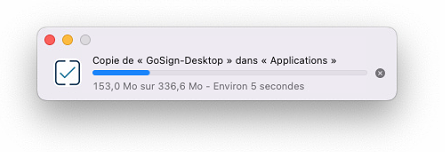
Dans le menu applications, vous trouverez une icône GoSign Desktop qui permet de lancer l’application.
![]()
Au premier lancement de l’application, la fenêtre ci-dessous apparait
et vous demande d’autoriser l’exécution.
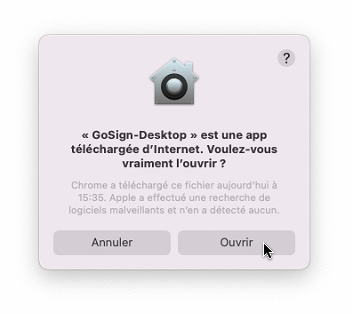
L’installation est terminée lorsque l’écran principal de GoSign Desktop apparait sur votre écran.
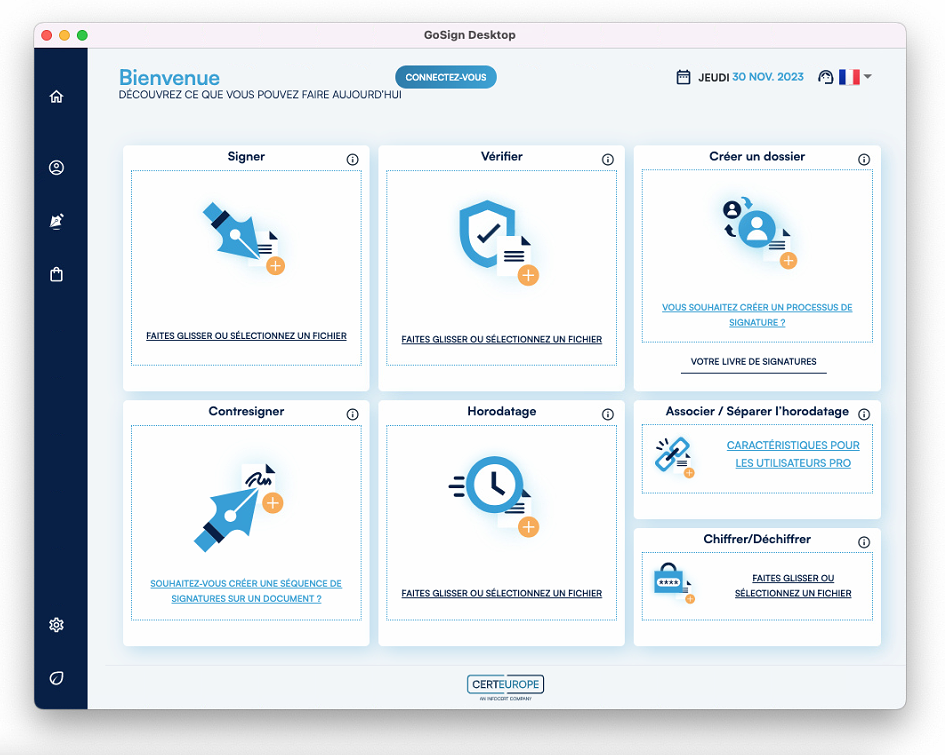
-
- 1/3 – Les Pilotes SafeNet
Exécutez le fichier téléchargé pour commencer l’installation
Vous devez autoriser l’application en cliquant sur le bouton Oui.
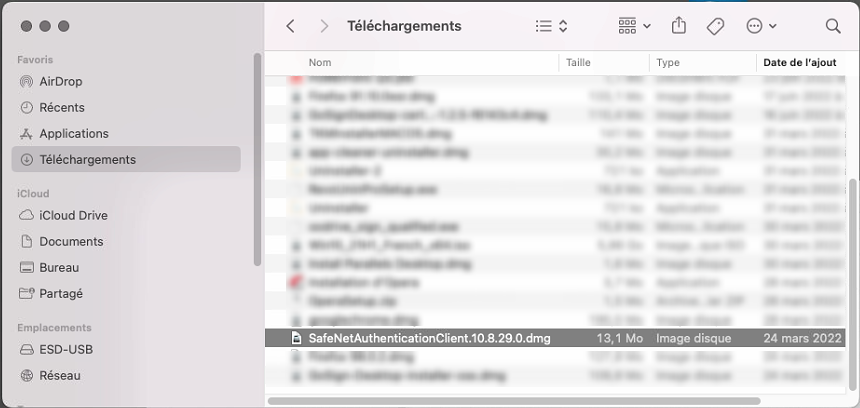
Dans la fenêtre qui s’ouvre,
exécutez le programme Safenet Authentification Client 10.8.pkg
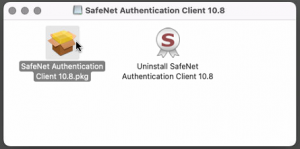
À partir de cet instant, l’installation est automatisée.
Il vous suffit de cliquer sur les boutons qui vous sont proposés.
Cliquez sur Continuer
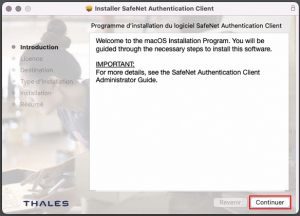
Veuillez valider la licence utilisateur en cliquant sur le bouton Agree pour continuer l’installation
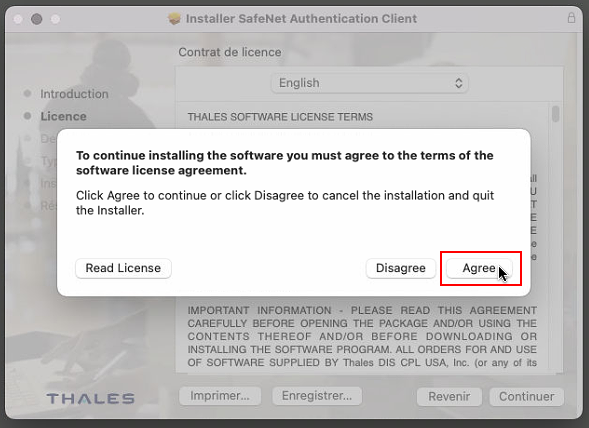
Veuillez vérifier que le pilote s’installe sur le disque dur de votre mac (Macintosh HD)
Si ce n’est pas le cas, vous pouvez le changer en utilisant le bouton
modifier l’emplacement de l’installation
cliquez sur Installer
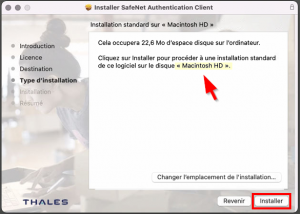
Saisissez le mot de passe de votre compte puis
cliquez sur le bouton Installer le logiciel
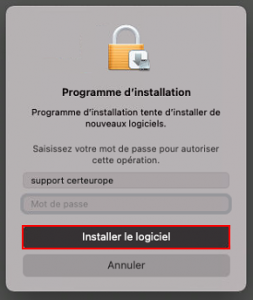
L’installation du pilote est réussie.
Cliquez sur le bouton Fermer
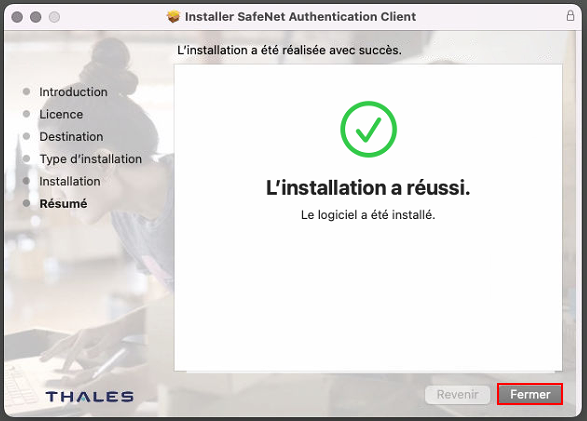
Vous pouvez ensuite placer le programme d’installation dans la corbeille, il n’est plus nécessaire.
Dans la barre des menus, une nouvelle icône représentant un S est apparue.
Cet indicateur vous permet de vérifier que la clé est bien détectée par votre Mac.
![]()
Le S est rouge : la clé est détectée et opérationnelle.
Si votre clé n’a jamais été utilisée (clé neuve) veuillez cliquer sur le bouton Activation pour poursuivre la mise en service de votre clé.
Pour tester le bon fonctionnement d’une clé déjà activée, cliquez plutôt sur le bouton vérification.
